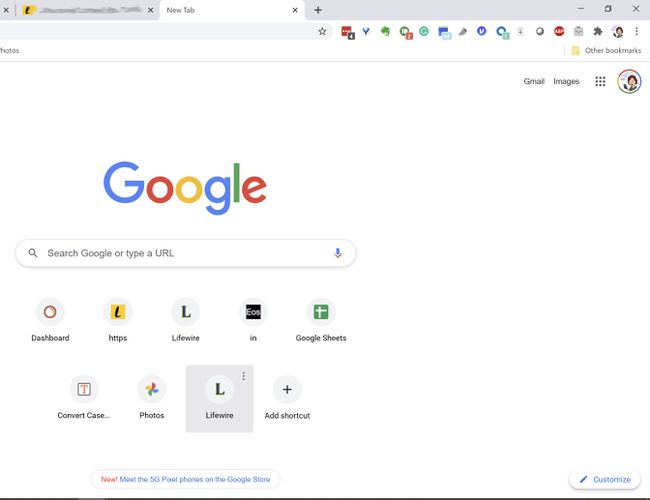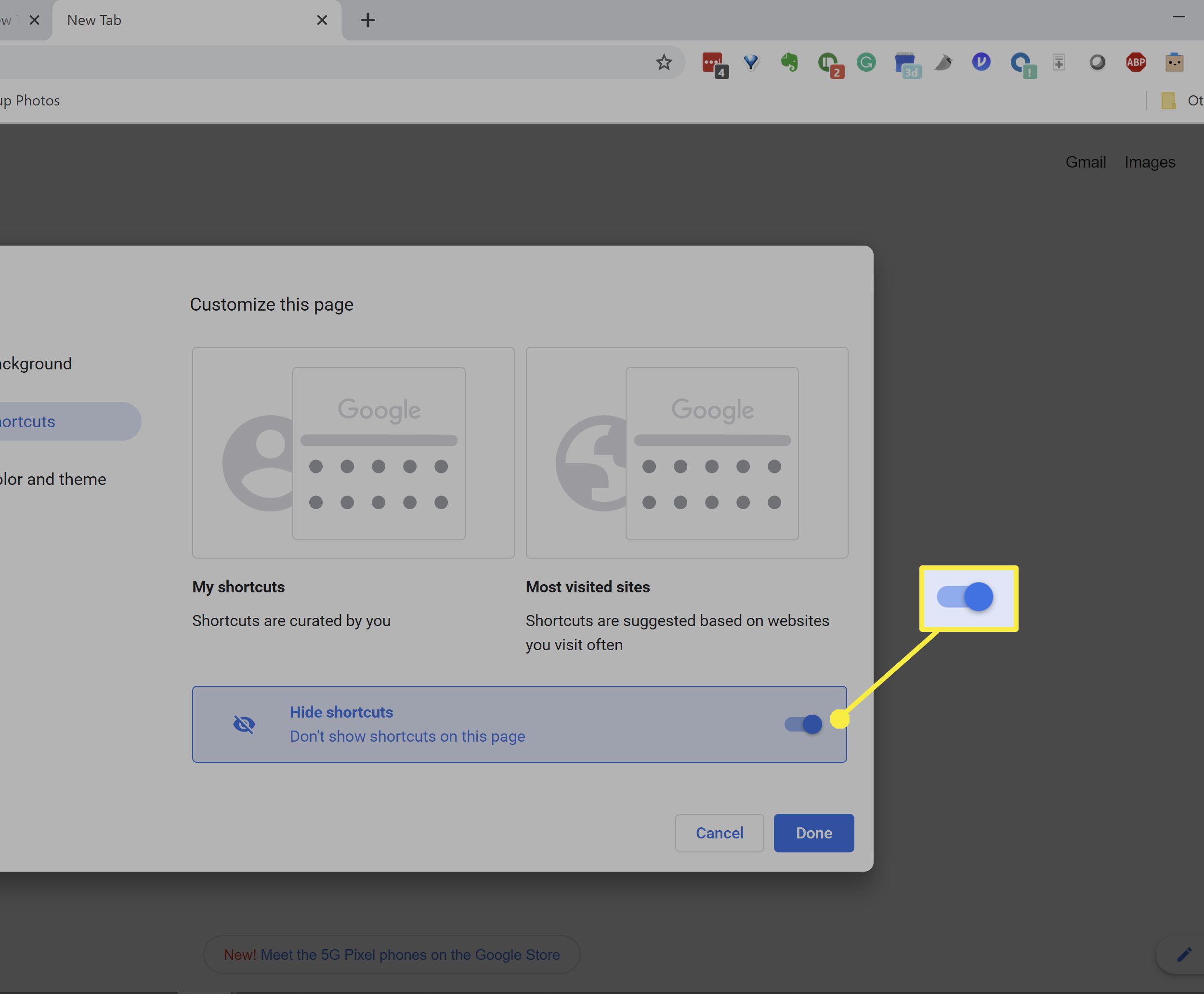Mitä tietää
- Pääset eroon niistä kaikista avaamalla uusi välilehti ja napsauttamalla Mukauta Chromea † Pikanäppäimetja kytke päälle Piilota pikakuvakkeet†
- Voit poistaa sellaisen viemällä hiiren uuden välilehden sivun pikakuvakkeen päälle ja napsauttamalla näkyviin tulevaa kolmen pisteen valikkokuvaketta. Valitse Poista†
- Voit myös poistaa pikakuvakkeet tyhjentämällä Chromen selaushistorian.
Tässä artikkelissa kerrotaan, kuinka pikakuvakkeet piilotetaan ja poistetaan Chromen uuden välilehden sivulta ja miten mukautettuja pikanäppäimiä lisätään.
Kuinka piilottaa uuden välilehden pikakuvakkeet
Kun avaat uuden välilehden Chromessa, näet hakupalkin alapuolella pikakuvakkeet verkkosivustoille, joilla käyt usein. Jos et halua niiden näkyvän, on parasta piilottaa ne. Näin
-
Avaa uusi välilehti Chromessa.
-
Klikkaus Mukauta Chromea ala oikea.
-
Klikkaus Pikanäppäimet†
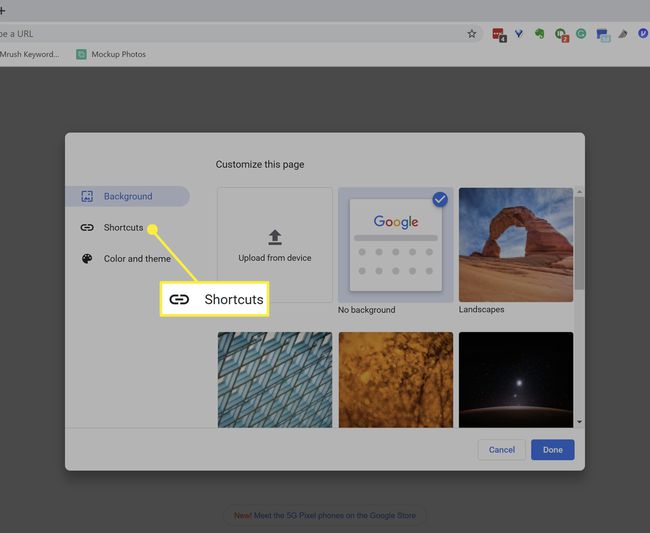
-
Laittaa päälle Piilota pikakuvakkeet†
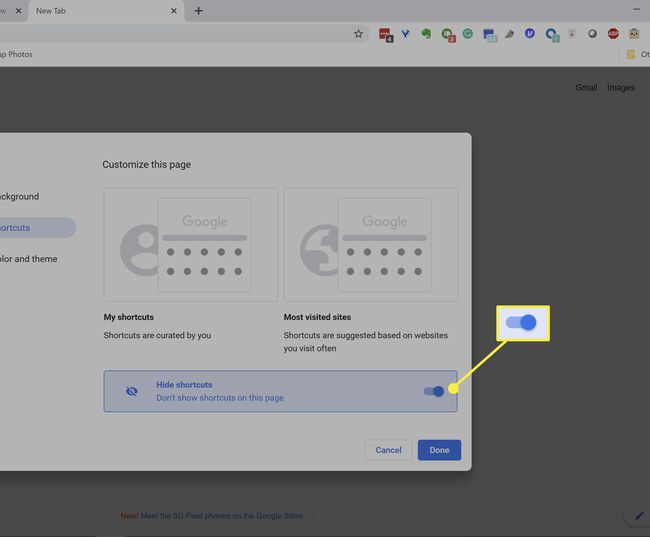
-
Klikkaus Tehty Tallentaa. Sitten kun avaat uuden välilehden, et näe paljon muuta kuin Google-hakupalkkia.
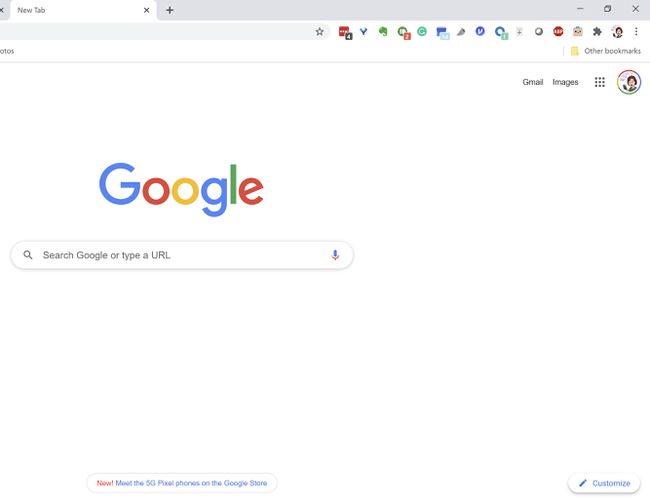
Poista pikakuvakkeet
Jos pidät uuden välilehden sivun pikanäppäimistä, voit poistaa pikakuvakkeet, joita et enää halua näyttää. Voit poistaa vain yhden pikakuvakkeen kerrallaan.
-
Avaa uusi välilehti Chromessa.
-
Vie hiiri pikakuvakkeen päälle ja napsauta kolmen pisteen valikkokuvaketta.
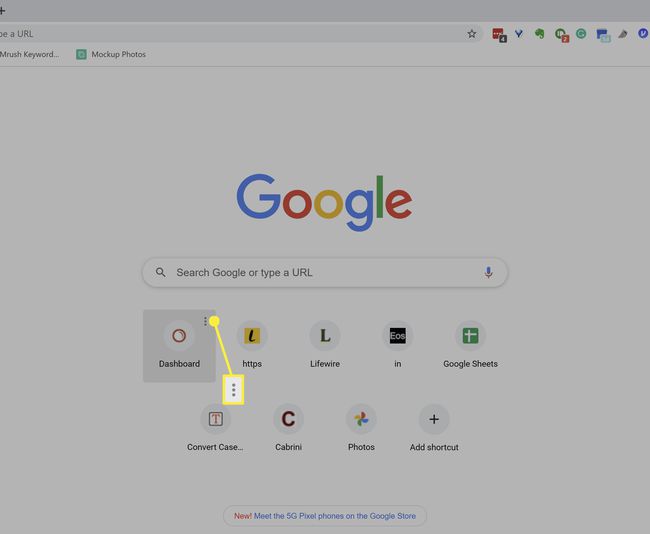
-
Valitse Poista†
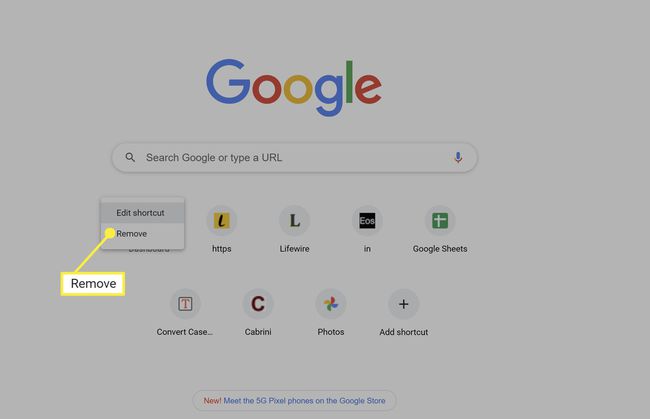
-
Näet ilmoituksen, että pikakuvake on poistettu. Klikkaus Kumoa sen palauttamiseksi. Klikkaus Palauta oletuspikakuvakkeet tuomaan ne kaikki takaisin.
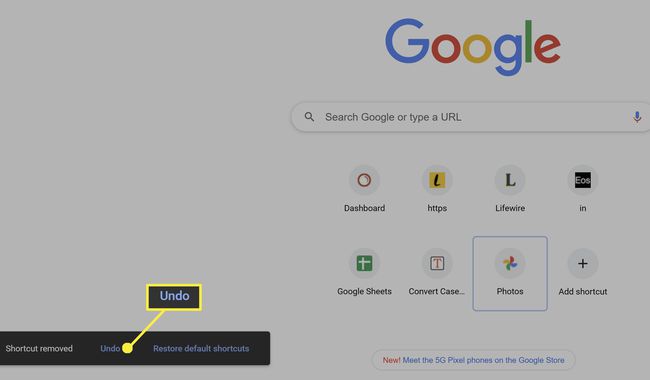
Tyhjennä selaushistoriasi
Toinen tapa päästä eroon uusien välilehtien pikanäppäimistä on tyhjentää selainhistoria.
-
Avaa Asetukset painamalla uudella Chrome-välilehdellä Windowsissa Ctrl + Vaihto + Delete. Macissa paina Komento + Vaihto + Delete.
-
Tarkista selaushistoria, jos se ei jo ole. Valitse aikaväli avattavasta valikosta; oletusarvo on viimeiset 24 tuntia. Klikkaus Puhdas data†
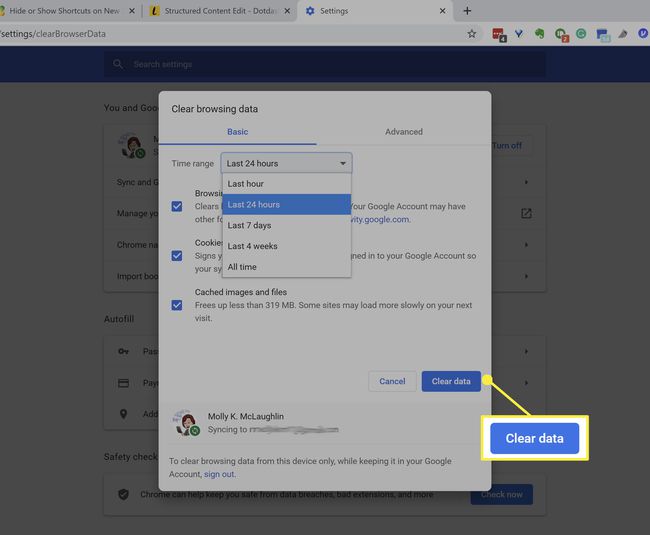
-
Selaushistorian tyhjentäminen poistaa kaikki pikakuvakkeet uuden välilehden sivulta, jos olet ottanut sen käyttöön Käydyimmät sivustot† Siinä tapauksessa uusia tulee näkyviin, kun selaat verkkoa. Jos kuitenkin olet valinnut: Omat pikakuvakkeet historian poistaminen ei poista pikakuvakkeita.
Lisää mukautettuja pikanäppäimiä
Chrome tarjoaa kaksi vaihtoehtoa, jos haluat nähdä pikakuvakkeet uudella välilehdellä: Omat pikakuvakkeet ja Useimmat vieraillut sivustot. Jälkimmäinen vaihtoehto päivitetään automaattisesti selaushistoriasi perusteella. Voit lisätä uuden välilehden sivulle niin monta mukautettua pikakuvaketta suosikkisivustoillesi kuin haluat. Näet mukautetut pikakuvakkeet avaamalla uuden välilehden ja napsauttamalla Mukauta Chromea † Pikanäppäimet † Omat pikakuvakkeet†
-
Klikkaus Lisää pikakuvake uuden välilehden sivulla.
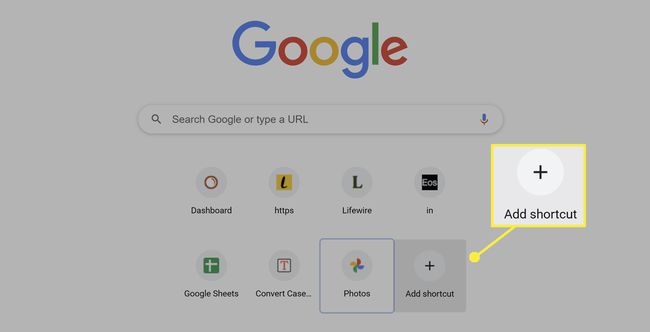
-
Kirjoita nimi ja URL-osoite ja napsauta sitten Tehty†
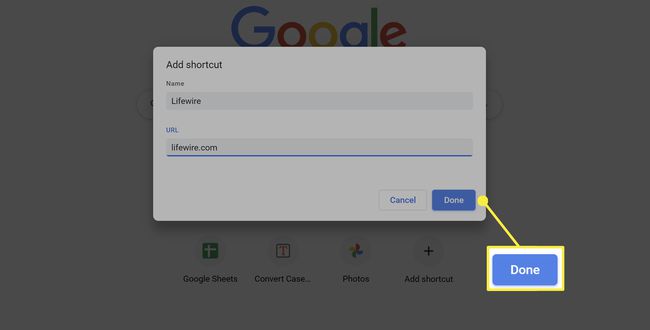
-
Pikakuvake näkyy nyt uuden välilehden sivullasi.